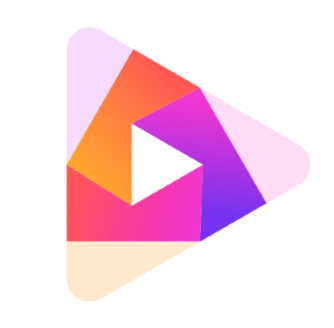首先检查标注样式中的文字高度与颜色设置是否合理,确认图层处于开启且解冻状态,并确保标注文字未被替代或关联丢失;接着通过放大视图排查显示比例问题,排除文字遮蔽影响,最后在文字样式中更换缺失字体为系统内置字体以恢复显示。

如果您在CAD图纸中发现尺寸标注的数字没有显示,可能是由于标注样式设置、图层状态或文字高度等问题导致。以下是解决此问题的步骤:
一、检查标注样式设置
标注样式决定了尺寸标注的外观,包括文字大小、字体和颜色等。如果文字高度设置过小或颜色与背景相近,则可能导致数字不可见。
1、输入命令 DIMSTYLE 打开标注样式管理器。
2、选择当前使用的标注样式,点击“修改”按钮。
3、切换到“文字”选项卡,检查“文字高度”是否设置为合理值,例如2.5或3.5。
4、确认“文字颜色”不是与绘图背景相同的颜色,建议设置为 白色或红色 以便清晰可见。
二、确认图层可见性与状态
尺寸标注的文字可能位于一个被关闭、冻结或设为非打印状态的图层上,导致无法显示。
1、打开图层管理器,命令行输入 LA 即可进入。
2、找到标注所在的图层,确认其处于“开启”和“解冻”状态。
3、检查该图层的“打印”和“显示”属性是否被启用。
4、若标注图层颜色为黑色且背景也为黑色,应更改图层颜色以提高对比度。
三、调整文字替代与关联性
当标注与图形对象失去关联,或启用了空的文字替代时,可能导致数字不显示。
1、选中不显示数字的尺寸标注,打开“特性”面板(快捷键 Ctrl+1)。
2、查看“文字替代”字段是否为空或包含空格,如有则清除或重新输入数值。
3、检查“标注文字”是否被手动设置为空,恢复默认值或重新关联几何对象。
4、确保“关联标注”功能处于开启状态,可通过命令 DIMASSOC 设置其值为2。
四、放大视图并检查文字遮蔽
在缩放比例较小的情况下,CAD可能自动隐藏标注文字以保持界面清晰。
1、使用鼠标滚轮将图形区域 放大到合适比例,观察数字是否出现。
2、检查是否启用了“文字屏蔽”功能,若标注框有背景遮蔽但颜色与背景一致,需关闭或调整遮蔽颜色。
3、在标注样式中进入“调整”选项卡,确保未勾选“在尺寸线之间绘制尺寸线”而导致重叠隐藏。
五、修复字体缺失问题
如果标注使用了系统中不存在的字体文件,CAD将无法正确显示文字内容。
1、选中标注,在“特性”窗口查看当前使用的文字样式(Text Style)。
2、输入命令 STYLE 打开文字样式管理器。
3、找到对应的文字样式,确认其指定的字体文件存在且未显示“找不到字体”提示。
4、将字体替换为系统内置字体,如 romans.shx 或 txt.shx,然后刷新视图。